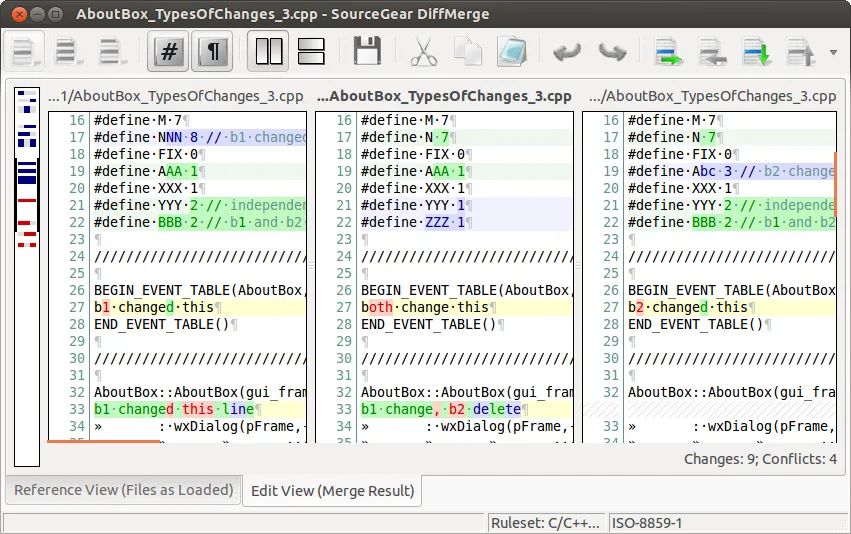我该如何解决Git仓库中的合并冲突?
如何在Git仓库中解决合并冲突?
8
尝试:
git mergetool
它打开一个GUI,引导您通过每个冲突,并允许您选择如何合并。有时候需要一些手动编辑,但通常这已经足够了。这比完全手工完成要好得多。
根据 Josh Glover 的评论:
[此命令] 不一定会打开GUI,除非你安装了一个。对我而言运行
git mergetool导致使用vimdiff。你可以安装以下工具中的一个来代替它:meld、opendiff、kdiff3、tkdiff、xxdiff、tortoisemerge、gvimdiff、diffuse、ecmerge、p4merge、araxis、vimdiff、emerge。
下面是使用 vimdiff 解决合并冲突的示例过程,基于此链接。
在终端中运行以下命令:
git config merge.tool vimdiff git config merge.conflictstyle diff3 git config mergetool.prompt false这将把
vimdiff设置为默认的合并工具。在终端中运行以下命令。
- LOCAL:当前分支中的文件
- BASE:共同祖先,即这个文件在两次更改之前的样子
- REMOTE:你正在合并到你的分支中的文件
- MERGED:合并结果;这是保存在合并提交中并在将来使用的内容
你可以像这样编辑MERGED视图:
如果你想从REMOTE获取更改
:diffg RE如果您想从BASE获取更改
:diffg BA如果您想从本地获取更改
保存、退出、提交和清理
:wqa保存并退出 vigit commit -m "message"git clean删除额外的文件(例如*.orig)。警告:如果不传递任何参数,它将删除所有未跟踪的文件。
git mergetool
vimdiff 显示: ╔═══════╦══════╦════════╗
║ ║ ║ ║
║ LOCAL ║ BASE ║ REMOTE ║
║ ║ ║ ║
╠═══════╩══════╩════════╣
║ ║
║ MERGED ║
║ ║
╚═══════════════════════╝
你可以使用 ctrl+w 在这些视图中导航。你可以直接使用 ctrl+w 后跟 j 来直接进入 MERGED 视图。
:diffg LO
18
git mergetool使用的是vimdiff。您可以安装以下工具之一来代替使用:meld opendiff kdiff3 tkdiff xxdiff tortoisemerge gvimdiff diffuse ecmerge p4merge araxis vimdiff emerge。 - Josh Glovergit mergetool -t bc3)来进行操作。 - AzP以下是一个可能的使用案例,从最上面开始:
你将要拉取一些更改,但糟糕的是,你不是最新的:
git fetch origin
git pull origin master
From ssh://gitosis@example.com:22/projectname
* branch master -> FETCH_HEAD
Updating a030c3a..ee25213
error: Entry 'filename.c' not uptodate. Cannot merge.
所以你更新后再试一次,但出现了冲突:
git add filename.c
git commit -m "made some wild and crazy changes"
git pull origin master
From ssh://gitosis@example.com:22/projectname
* branch master -> FETCH_HEAD
Auto-merging filename.c
CONFLICT (content): Merge conflict in filename.c
Automatic merge failed; fix conflicts and then commit the result.
于是你决定查看这些更改:
git mergetool
哦,天啊,上游更改了一些东西,但仅仅是为了使用我的更改……不,他们的更改。
git checkout --ours filename.c
git checkout --theirs filename.c
git add filename.c
git commit -m "using theirs"
最后我们尝试一次
git pull origin master
From ssh://gitosis@example.com:22/projectname
* branch master -> FETCH_HEAD
Already up-to-date.
哒哒!
14
git merge --help。 - mmell以下是一些提示:
提示一
我发现最好的方法是使用"diff3"合并冲突风格:
git config merge.conflictstyle diff3
这将产生如下冲突标记:
<<<<<<<
Changes made on the branch that is being merged into. In most cases,
this is the branch that I have currently checked out (i.e. HEAD).
|||||||
The common ancestor version.
=======
Changes made on the branch that is being merged in. This is often a
feature/topic branch.
>>>>>>>
中间的部分是共同祖先的样子。这很有用,因为你可以将它与顶部和底部版本进行比较,从而更好地了解每个分支上发生了什么变化,这使你更好地了解每个变化的目的。
如果冲突只有几行,那么这通常会使冲突非常明显。(知道如何解决冲突是非常不同的;你需要知道其他人正在做什么。如果你感到困惑,最好就直接把那个人叫到你的房间里,让他们看看你在看什么。)
如果冲突很长,那么我会将这三个部分分别剪切并粘贴到三个单独的文件中,例如“我的”,“共同的”和“他们的”。
然后我可以运行以下命令来查看导致冲突的两个diff块:
diff common mine
diff common theirs
这与使用合并工具不同,因为合并工具将包括所有非冲突的差异块。我发现这很分散注意力。
提示二
有人已经提到过这一点,但理解每个差异块背后的意图通常对于理解冲突的来源以及如何处理冲突非常有帮助。
git log --merge -p <name of file>
这将显示在共同祖先和你正在合并的两个分支之间影响该文件的所有提交记录。 (因此,它不包括在合并之前已经存在于两个分支中的提交记录。)这有助于忽略明显与当前冲突无关的差异块。
提示三:使用自动化工具验证更改。
如果您有自动化测试,请运行这些测试。 如果您有lint,请运行它。 如果是可构建项目,则在提交之前进行构建等。 在所有情况下,您需要进行一些测试以确保您的更改没有破坏任何内容。(甚至没有冲突的合并也可能会破坏正常工作的代码。)
提示四:提前计划;与同事沟通。
提前规划并了解其他人正在处理的工作可以帮助防止合并冲突和/或帮助尽早解决它们——当细节仍然新鲜在脑海中时。例如,如果您知道您和另一个人都在处理将影响相同文件集的不同重构,那么您应该提前与对方交流,并更好地了解每个人正在做出的更改类型。如果您依次而非并行地进行计划更改,您可能会节省大量时间和精力。 对于跨越大量代码的重大重构,您应严肃考虑依次进行:每个人在一个人执行完整的重构时都停止处理该代码区域。
如果你无法按照顺序工作(可能因为时间压力),那么至少要就预期的合并冲突进行沟通,这样可以在问题还新鲜时更快地解决它们。例如,如果同事在一周内连续提交了一系列破坏性的代码,你可以选择每天合并/变基一到两次该同事的分支。这样,如果你发现合并/变基冲突,就可以比等几周后将所有内容一次性合并在一起更快地解决它们。
第五个提示:
如果你不确定一个合并是否正确,请不要强制执行。
合并可能会让人感到不知所措,特别是当有很多冲突文件和冲突标记覆盖数百行时。通常情况下,在估算软件项目时,我们没有包括足够的时间来处理棘手的合并等额外项,所以花费几个小时来解决每个冲突感觉真的很烦人。
从长远来看,提前计划并了解其他人正在做什么是预测合并冲突并准备在更短时间内正确解决它们的最佳工具。
5
diff3 选项是合并时非常有用的功能。我遇到的唯一一个显示它的图形用户界面是Perforce的 p4merge,可以单独安装和使用,与Perforce的其他工具分开(我没用过,但听说有人抱怨)。 - alxndrdiff3,这是一个大加分项。默认的冲突样式使得一些冲突无法解决。更多信息请参见https://dev59.com/pl4c5IYBdhLWcg3w59qQ#63739655。 - Tom Ellis确定哪些文件有冲突(Git 会告诉你)。
打开每个文件并查看差异;Git 会标记它们。希望很明显哪个版本的每个块应该保留。您可能需要与提交代码的其他开发人员讨论。
解决了文件中的冲突后,运行
git add the_file。一旦您解决了所有冲突,请运行
git rebase --continue或者 Git 在完成时提示执行的任何命令。
8
git add 将文件加入索引,但不会将其添加到仓库中。 git commit 才是将内容添加到仓库中的命令。这种用法对于合并操作很有意义——合并会自动将所有能够自动合并的更改加入暂存区;您需要在完成剩下的更改并将它们添加到索引后进行合并。 - Mark E. Haase当多个人同时修改同一个文件时,就会发生合并冲突。以下是解决方法。
git 命令行界面
以下是在出现冲突状态时应采取的简单步骤:
- 使用
git status命令查看冲突文件列表(在Unmerged paths部分)。 按以下任一方式逐个解决每个文件的冲突:
使用GUI解决冲突:
git mergetool(最简单的方法)。接受远程/其他版本,请使用:
git checkout --theirs path/file。这将拒绝您对该文件所做的任何本地更改。接受本地/我们的版本,请使用:
git checkout --ours path/file但是,您必须小心,因为冲突的远程更改有其原因。
手动编辑冲突文件,并查找
<<<<</>>>>>之间的代码块,然后从上面或下面的=====中选择版本。请参阅:如何呈现冲突。路径和文件名冲突可以通过
git add/git rm解决。
最后,使用
git status命令查看准备提交的文件。如果您仍然有任何
Unmerged paths下的文件,并且已经手动解决了冲突,则通过以下方式让Git知道您已经解决了它:git add path/file。如果所有冲突都已成功解决,请使用
git commit -a提交更改,并像往常一样推送到远程。
另请参阅:GitHub上的从命令行解决合并冲突。
查看实用教程,请访问:Katacoda的场景5 - 修复合并冲突。
DiffMerge
我成功地使用了DiffMerge,它可以在Windows、macOS和Linux/Unix上直观地比较和合并文件。
它可以图形化地显示3个文件之间的更改,并允许自动合并(安全时)和完全控制编辑结果文件。
图片来源: DiffMerge (Linux 截图)
只需下载并在仓库中运行即可:
git mergetool -t diffmerge .
macOS
在 macOS 上,您可以通过以下方式安装:
brew install caskroom/cask/brew-cask
brew cask install diffmerge
如果没有提供,您可能需要以下额外的简单包装器放置在您的路径中(例如 /usr/bin):
#!/bin/sh
DIFFMERGE_PATH=/Applications/DiffMerge.app
DIFFMERGE_EXE=${DIFFMERGE_PATH}/Contents/MacOS/DiffMerge
exec ${DIFFMERGE_EXE} --nosplash "$@"
然后,您可以使用以下键盘快捷方式:
- ⌘-Alt-Up/Down 跳转到上一个/下一个更改。
- ⌘-Alt-Left/Right 从左侧或右侧接受更改
请查看Stack Overflow问题中的答案Aborting a merge in Git,特别是Charles Bailey的答案,它展示了如何查看存在问题的文件的不同版本,例如:
# Common base version of the file.
git show :1:some_file.cpp
# 'Ours' version of the file.
git show :2:some_file.cpp
# 'Theirs' version of the file.
git show :3:some_file.cpp
3
ours 还是 theirs,那么之后,我该如何确定哪个选项被选择并在工作树和暂存区中准备提交? - tarekahfgit log --merge查看提交注释,然后使用git diff来查看冲突。对于涉及多个行的冲突,更容易通过外部GUI工具了解情况。我喜欢opendiff--Git也支持vimdiff、gvimdiff、kdiff3、tkdiff、meld、xxdiff、emerge等工具,并且你还可以安装其他工具:
git config merge.tool "your.tool"将设置你选择的工具,然后在合并失败后使用git mergetool即可显示差异和上下文。每次编辑文件以解决冲突时,
git add filename将更新索引,并且你的差异将不再显示。当处理完所有冲突并将它们的文件git add后,git commit将完成合并。1
我希望能够全面接受我的版本或他们的版本,或者对每个变更进行审核并分别决定是否接受。
全面接受我的或他们的版本:
接受我的版本(本地,我们的):
git checkout --ours -- <filename>
git add <filename> # Marks conflict as resolved
git commit -m "merged bla bla" # An "empty" commit
接受他们的版本(远程,他们的):
git checkout --theirs -- <filename>
git add <filename>
git commit -m "merged bla bla"
如果您想针对所有冲突文件进行操作,请运行以下命令:
git merge --strategy-option ours
或者
git merge --strategy-option theirs
审查所有更改并逐个接受
git mergetool- 审查更改并接受每个更改的任一版本。
git add <filename>git commit -m "merged bla bla"
默认的mergetool在命令行中工作。如何使用命令行mergetool应该是一个单独的问题。
您也可以安装用于此操作的可视化工具,例如meld并运行
git mergetool -t meld
它将会打开本地版本(我们的),"base"或者"merged"版本(合并后的当前结果)以及远程版本(他们的)。当你完成后保存合并版本,再次运行git mergetool -t meld直到得到"No files need merging",然后继续步骤3和4。
请参阅如何呈现冲突或者在Git中查看git merge文档,以了解合并冲突标记的含义。
此外,如何解决冲突部分详细说明了如何解决这些冲突:
看到了冲突后,你可以做两件事情:1.决定不合并。你需要进行的清理只是将索引文件重置为
HEAD提交以撤销2和清理工作树更改所做的3; 可以使用 git merge --abort。2.解决冲突。Git会在工作树中标记出冲突。将文件编辑成所需形状并将其添加到索引中
git add。使用git commit来完成操作。你可以使用多种工具解决冲突:
- 使用合并工具。
git mergetool启动图形合并工具,指导你完成合并。
- 查看差异。使用git diff显示三方差异,突出显示来自HEAD和MERGE_HEAD版本的更改。
- 查看每个分支的差异。git log --merge -p <path>将首先显示HEAD版本的差异,然后是MERGE_HEAD版本的差异。
- 查看原始版本。git show :1:filename 显示共同的祖先,git show :2:filename 显示HEAD 版本,git show :3:filename 显示MERGE_HEAD版本。
对于希望半自动解决合并冲突的Emacs用户:
git diff --name-status --diff-filter=U
逐个打开这些文件,或通过以下方式一次性打开全部文件:
emacs $(git diff --name-only --diff-filter=U)
访问需要在Emacs中进行编辑的缓冲区时,请输入
ALT+x vc-resolve-conflicts
这将会打开三个缓冲区(我的缓冲区、他们的缓冲区和输出缓冲区)。按下'n'(下一个区域)、'p'(上一个区域)来切换。按下'a'和'b'分别将我的或他们的区域复制到输出缓冲区,或者直接编辑输出缓冲区。
完成后:按下'q'。Emacs会询问您是否要保存此缓冲区:是。 完成缓冲区标记为已解决,通过从终端运行:
git add FILENAME
完成所有缓存后,输入以下命令:
git commit
完成合并。
原文链接